구글 크롬에서 음성(말)으로 글쓰기
타이핑에만 의하던 문서 작성이 이제는 음성으로도 가능한 시대가 되어 가고 있는 것 같습니다.
그 중 하나가 구글 크롬에서 음성인식 기능을 사용하여 문서 작성을 하는 방법 일 수도 있겠습니다.
아직은 그 으멍 에대 인식률이 완전 하지 않아 만족스럽지는 않으나, 그래도 타이핑이 어설픈 사람들에게는 많은 도움이 될 것 같습니다.
현재 보시는 이 글도 구글 음성 인식 기능을 사용하여 작성 해 보고 있습니다.
본 문서를 음성으로 작성 하면서 느끼는 점은 띄어쓰기나 마침표, 느낌표, 쉼표 등 부호가 들어가지 않고, 또한 줄바꿈 기능이 동작하지 않음으로 많은 수정을 할 것 같으나 그래도 직접 타자 하는 것보다는 많은 도움이 될 수도 있을 것 같습니다
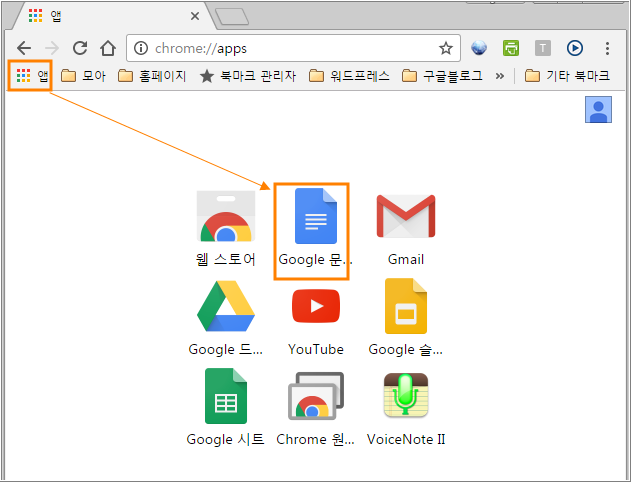
먼저 구글의 크롬을 실행시키고 나서 상단에 보시면 바둑판처럼 아홉 개의 점으로 된 작은 아이콘이 있습니다.
아홉개의 점들과 앱이라는 글씨가 있는 작은 아이콘을 클릭을 하시면 [구글 문서] 또는 [문서]라고 적힌 아이콘이 나옵니다.
[문서] 아이콘을 클릭합니다

[구글 문서]를 클릭하면 우측 하단에 붉은 색에 + 표시가 된 원이 나타납니다.
그 아이콘을 클릭합니다
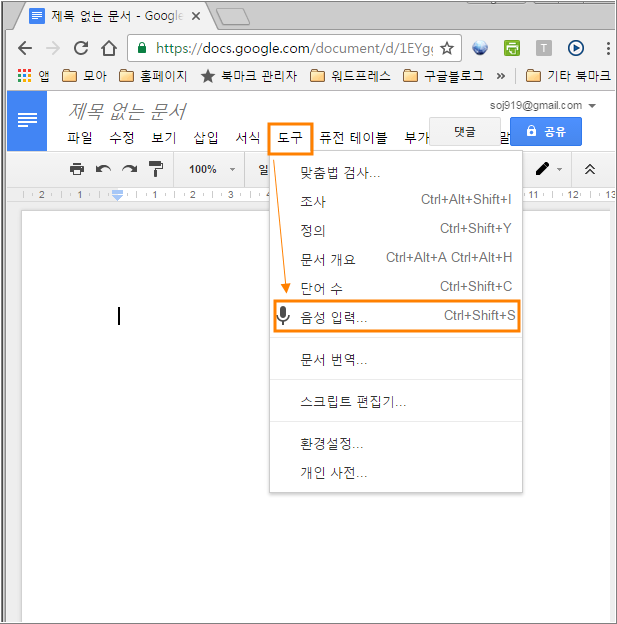
화면이 바뀌고 문서를 작성 할 수 있는 메뉴가 나타납니다.
그중에서 가운데 쯤 있는 [도구]를 클릭하면 중간 쯤에 [음성 입력]이라는 메뉴가 보입니다.
[음성 입력] 메뉴를 클릭합니다
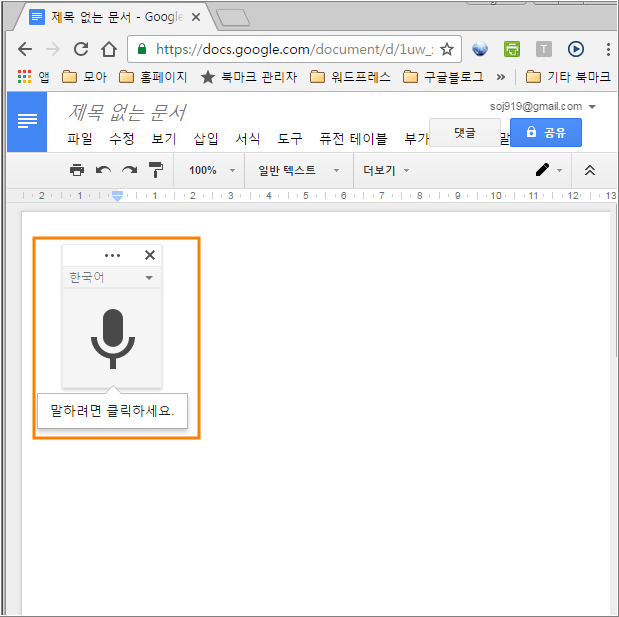
화면에서 보이는 것처럼 좌측 상단 부분에 마이크 표시가 보이고, 클릭하라는 안내문이 보입니다.
이 아이콘을 클릭 하시면 바로 음성 입력이 가능합니다.
물론 마이크가 켜져 있어야 되겠죠
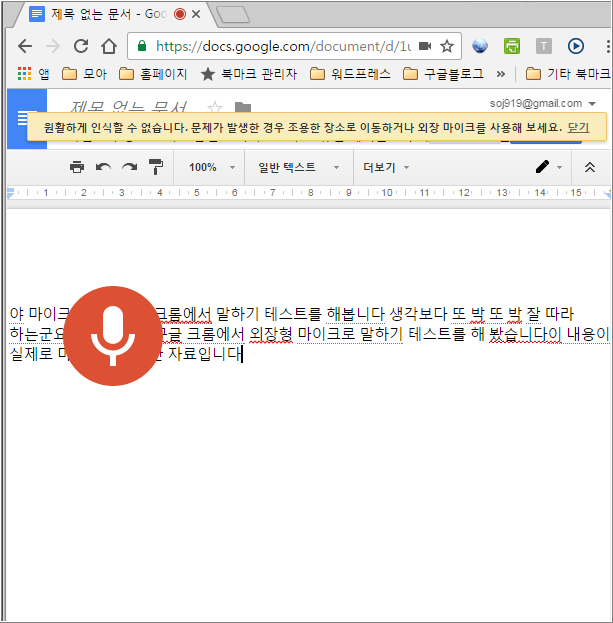
위 화면은 구글 크롬에서 직접 말하기 테스트를 해본 자료입니다.
글씨가 상당한 오타율이 보이기도 합니다.
띄어쓰기도 되지 않고 몇 가지 부족한 기능이지만. 그래도 사용해 도움이 많이 될 것 같습니다 .
저처럼 타이핑이 어슬픈 분들은 생각보다 큰 도움이 될 수 있겠죠.
'컴퓨터 > 유틸리티' 카테고리의 다른 글
| 울트라 에디터(ultraEdit)에서 붙여 넣기 안될 때 (0) | 2016.11.29 |
|---|---|
| 인터넷 속도측정 (0) | 2016.10.01 |
| 울트라에디터(UtlraEdit)의 파일탭이 없어졌을 때 (1) | 2016.06.02 |
| 구글 크롬에서 팝업창 허용하기와 차단하기 (0) | 2016.02.16 |
| 구글 크롬에서 플래시 플레이어(flash player)가 설치 되지 않는 문제 해결방법 (0) | 2015.10.24 |
